Vad är ett child theme (barntema) i WordPress?
Ett child theme, även kallat barntema, är ett område på din webbplats där du kan ändra ditt nuvarande tema. Det är lite som en lekplats där du kan testa olika ändringar på din webbplats. Givetvis kan du göra ändringar i ditt WordPress-tema direkt, men det är bättre att göra ändringar i ett barntema. Låt oss säga att du gör ändringar i dina CSS-filer eller PHP-filer i ditt nuvarande tema. Dessa ändringar kommer dessvärre att skrivas över när det är dags att uppdatera dina teman, vilket innebär att alla förändringar i ditt nuvarande tema kommer alla att gå förlorade vid uppdateringen.
I korthet
Ett child theme är i grunden en kopia av det tema som används på en WordPress-webbplats. Detta ger dig möjligheten att anpassa ditt huvudtema utan att behöva oroa dig för att förlora dina inställningar vid en uppdatering.
Naturligtvis vill du spara alla dina ändringar även om du uppdaterar ditt tema, och det är här ett barntema kommer in i bilden. Ett child theme för WordPress ser till att du behåller alla dina ändringar, och du kan till och med lägga till nya funktioner till dina teman med ett barntema.
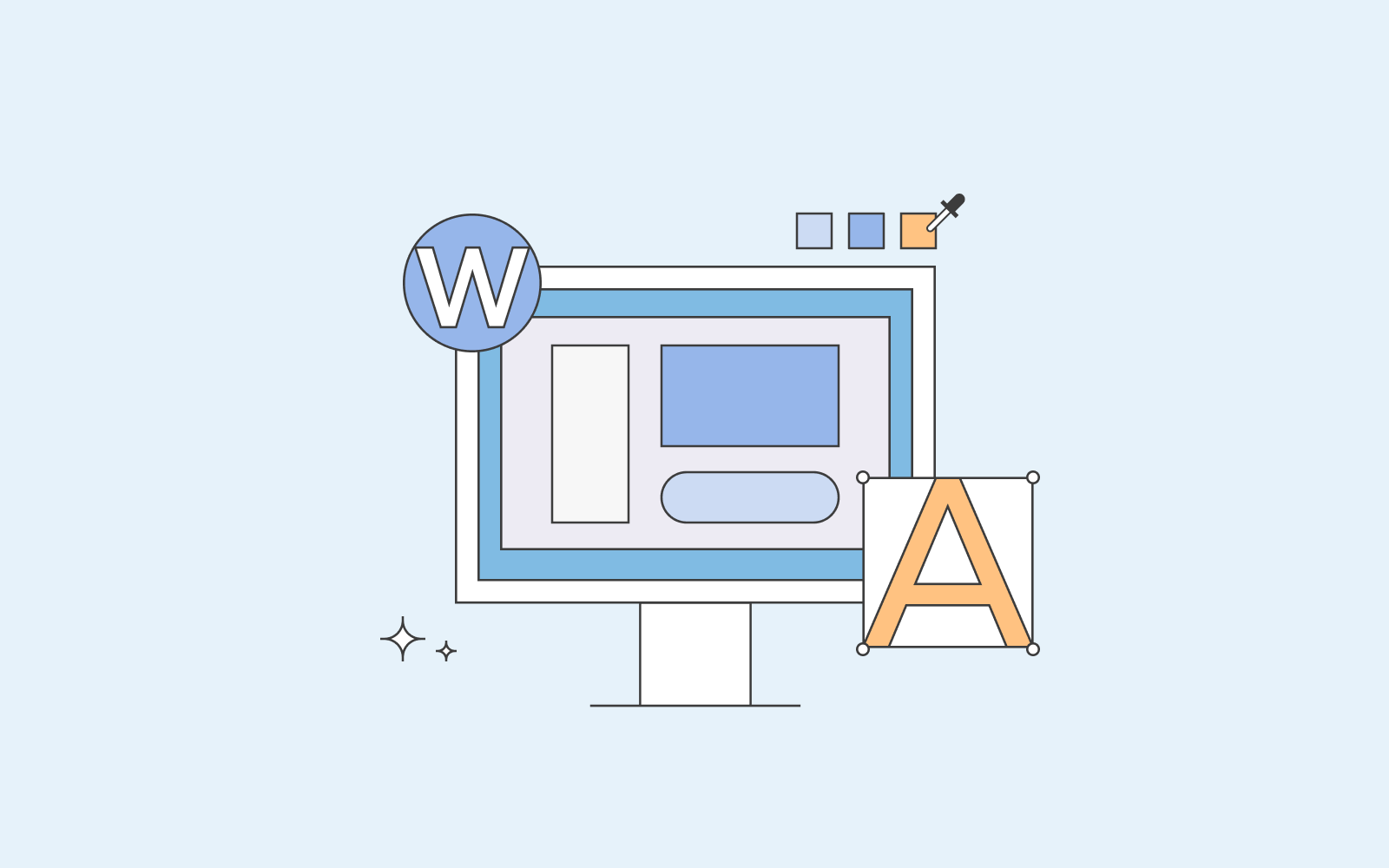
Arbeta med child themes
På denna sida
Om du aldrig gör ändringar i dina PHP-filer eller CSS-filer kommer du troligen inte att behöva ett barntema. Men om du gör ändringar även utanför funktionen “Anpassa” i WordPress så behöver du ett barntema. Om du till exempel vill lägga till egna funktioner, en egen PHP-kod eller skriva en komplicerad CSS-kod så bör du ha ett barntema i WordPress.
Om du har aktiverat ett föräldratema (eng. parent theme) i WordPress och sedan går till “Temaredigeraren” ser du att du kan göra många ändringar i ditt tema. Dessutom finns det oändliga alternativ, inställningar och anpassningar att välja bland.
Om du dock har aktiverat ett barntema och sen går till “Temaredigeraren” så ser du att du bara kan göra ändringar i dina PHP-filer och CSS-filer. Du måste välja vilka filer du vill lägga till i ditt barntema för att se mer än bara PHP-filerna och CSS-filerna.
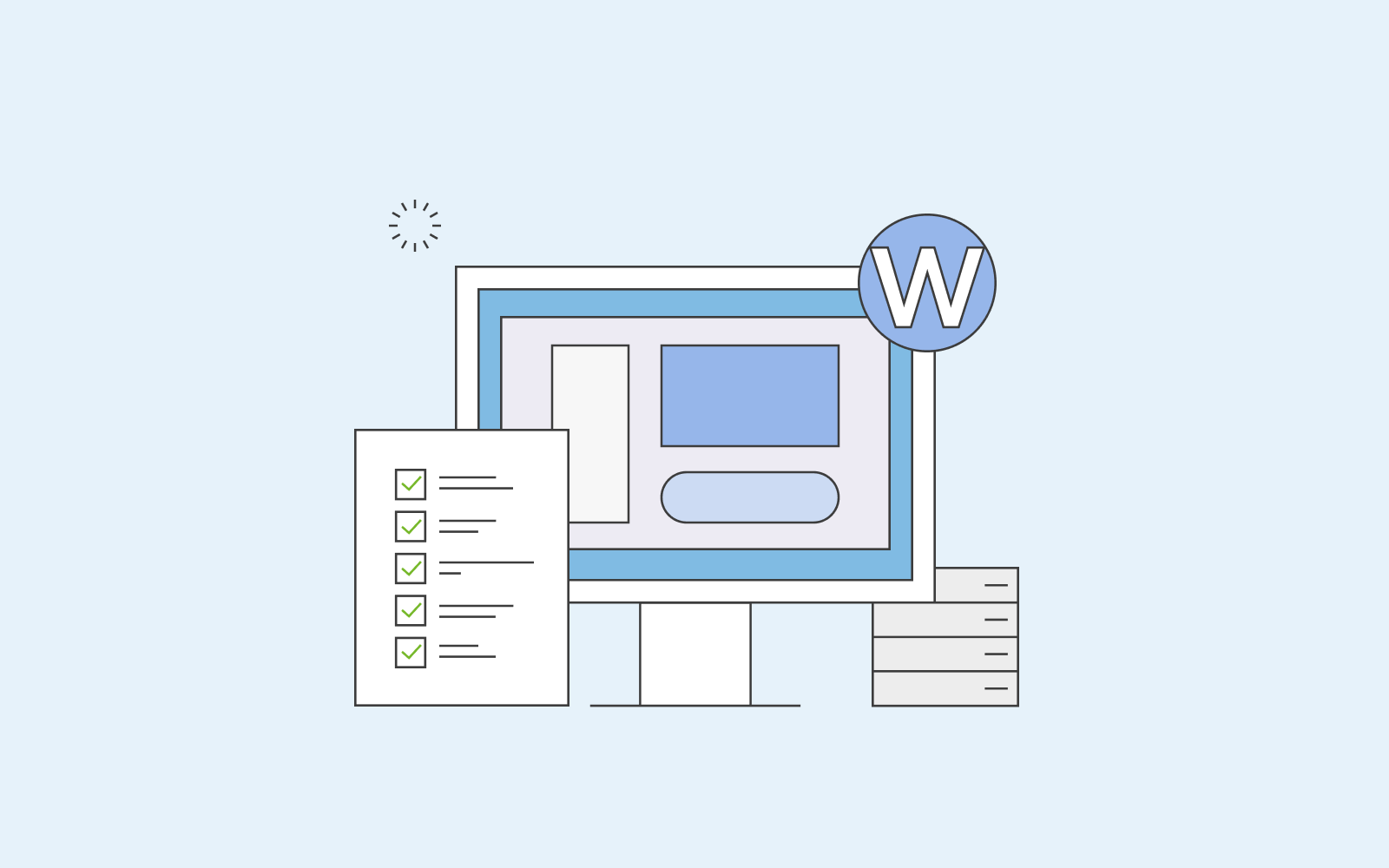
Skapa ett barntema i WordPress
- Gå till adminpanelen i WordPress och välj Nytt tillägg. Ett utmärkt tillägg för barnteman som vi kan rekommendera är Child Theme Configurator
- När du har aktiverat ditt tillägg hittar du det i dina verktyg på din adminpanel
- Välj Barntema i dina verktyg och välj sedan ett föräldratema du vill använda
- När du klickar på Analysera får du ett meddelande om temat kan användas som ett barntema
- Du kan ändra namnet på temat, ändra de olika inställningarna, lägga till tema-taggar osv. När du är nöjd klickar du sedan på Skapa nytt barntema
För att säkerställa att du har lyckats med att skapa ett barntema i WordPress, gå till Utseende och klicka på Teman. Där bör du kunna se barntemat. Du måste också aktivera barntemat, vilket per automatik kommer att inaktivera ditt föräldratema.
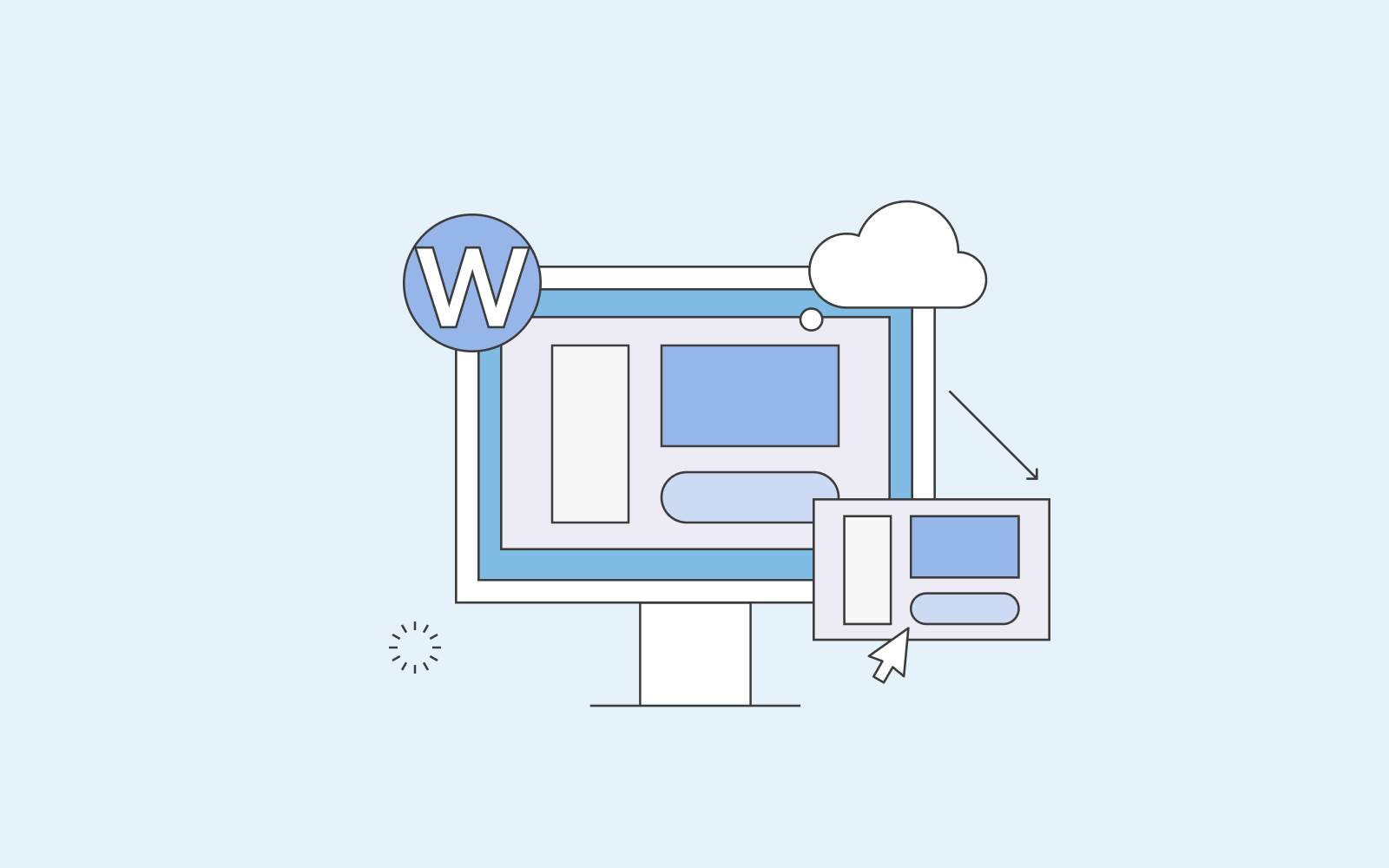
- När du är redo att börja testa dig fram och göra ändringar, gå till barnteman igen under Verktyg
- Fortsätt till Filer, där kan du se alla dina filer och välja de filer du vill kopiera till ditt barntema
- När du går tillbaka till din temaredigerare ser du alla filer du har valt
Om du går tillbaka till ditt föräldratema, väljer en av de filer du har kopierat till ditt barntema och bestämmer dig för att ta bort det märker du att inget särskilt händer med din webbplats. Alla filer du har valt kopieras och lagras i ditt barntema.
Därför är ett barntema i WordPress en fantastisk funktion om du gör ändringar i dina PHP-filer och CSS-filer. Det är även det bästa sättet att säkerställa att inget innehåll försvinner från din webbplats.
Om du inte har valt ett tema än kan du läsa vår artikel om marknadens bästa gratis WordPress-tema.
